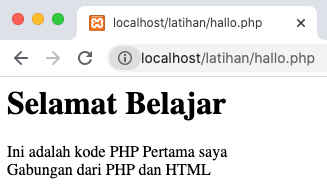Sintaks Dasar PHP dan Cara Menjalankan File PHP
Diposting pada Oktober 18, 2020

Pada artikel sebelumnya sudah kita bahas tentang Sejarah dan Pengertian Pemrograman PHP dan dijelaskan juga secara singkat Sintaks Dasar PHP. Dalam artikel ini kita akan membahas lebih lanjut tentang Sintaks Dasar PHP dan Cara Menjalankan File PHP. Saya sarankan untuk membaca terlebih dahulu aturan penulisan sintaks PHP dan cara menjalankannya sebelum mencobanya.

Kode program PHP selalu menggunalan tag <?php dan ?> dimana tag <?php merupakan tag pembuka dan tag ?> merupakan tag penutup. Lengkapnya seperti ini format penulisan sintaks PHP :
Sintaks diatas kemudian disimpan dengan ekstensi file .php (dot php).
Sintaks diatas kemudian disimpan dalam ekstensi file .php pada web server. Dari contoh kode diatas, kode PHP ditulis dengan cetak tebal. Hasil dari sintaks diatas adalah sebagai berikut :
Setelah menulis kode program dan disimpan menjadi file PHP Langkah selanjutnya adalah menjalankan file PHP tersebut. Untuk menjalankan file PHP anda membutuhkan web server Apache. Salah satu aplikasi yang direkomendasikan adalah XAMPP.
Aplikasi ini direkomendasikan Karena memiliki paket lengkap diantaranya adalah Web Server Apache, DBMS MySql, dan beberapa peket lainnya. Jadi sebelum mempraktekkannya silahkan instal terlebih dahulu aplikasi XAMPP.
Untuk memudahkan teman-teman menginstall aplikasi XAMPP bisa melihat video berikut ini :
Setelah menginstall XAMPP temen-teman harus menjalankan apache server.
Document root merupakan folder tempat menyimpan file PHP yang akan ditampilkan ke web. Jadi setiap file PHP yang telah anda buat agar bisa dijalankan/ditampilkan ke browser harus disimpan di dalam dokument root. Jika menggunakan XAMPP, maka dokument root adalah folder htdocs yang ada di c:\xampp\htdocs
Oleh Karena itu, nanti Setelah temen-temen Membuat file PHP, temen-temen harus menyimpannya pada folder htdocs tersebut.
Untuk menulis file PHP temen-temen membutuhkan kode editor. Ada banyak kode editor/teks editor yang bisa digunakan untuk menulis file PHP, diantaranya adalah notepad, notepad++, Sublime Text, Visual Studio Code, dll. Dari berbagai macam kode editor tersebut temen-temen bisa mencarinya di internet dan menggunakannya. Jika belum punka, temen-temen bisa menggunakan notepad bawaan dari Windows.
Jalankan kode editor, kemudian ketik kode berikut ini :
Simpan di folder root (htdocs) dengan naman file hallo.php

Sintaks Dasar PHP dan Cara Menjalankan File PHP
Sintaks Dasar PHP
Kode program PHP selalu menggunalan tag <?php dan ?> dimana tag <?php merupakan tag pembuka dan tag ?> merupakan tag penutup. Lengkapnya seperti ini format penulisan sintaks PHP :
<?phpKemudian hal yang Tidak kalah penting adalah setiap kode/sintaks PHP harus diakhiri dengan tanda titik koma ; dan penulisan sintaksnya bersifat case sensitive. Yang dimaksud dengan case sensitive adalah penulisan sintaks menggunakan huruf besar dan huruf kecil itu bereda, sehingga teman-teman harus teliti ketika menulis sintaks PHP. Untuk memudahkan teman-teman memahaminya berikut ini adalah contoh penulisannya ://Letak kode PHP?>
<?phpecho "Ini adalah kode program PHP";?>
Sintaks diatas kemudian disimpan dengan ekstensi file .php (dot php).
Menggabungkan Kode PHP dengan HTML
Dalam penerapannya kode PHP sering kali digabungkan dengan kode HTML. Contoh penerapan kode PHP dengan kode HTML adalah sebagai berikut :<html><head><title>Sintaks PHP dan HTML</title></head><body><h1>Ini adalah gabungan dari Sintaks PHP dan HTML</h1><?phpecho "Ini adalah tampilan dari sintaks PHP";?></body></html>
Sintaks diatas kemudian disimpan dalam ekstensi file .php pada web server. Dari contoh kode diatas, kode PHP ditulis dengan cetak tebal. Hasil dari sintaks diatas adalah sebagai berikut :
Menulis Kode HTML dalam Kode PHP
Selain menerapkan kode PHP dengan kode HTML, sering juga kode HTML ditulis dalam kode PHP. Contoh penerapan kode HTML dalam sintaks PHP sebagai berikut :<?phpecho "Ini adalah tampilan dari sintaks PHP";echo "<h1>Ini adalah kode HTML dalam PHP</h1>";?>
Cara Menjalankan File PHP
Install Web Server
Setelah menulis kode program dan disimpan menjadi file PHP Langkah selanjutnya adalah menjalankan file PHP tersebut. Untuk menjalankan file PHP anda membutuhkan web server Apache. Salah satu aplikasi yang direkomendasikan adalah XAMPP.
Aplikasi ini direkomendasikan Karena memiliki paket lengkap diantaranya adalah Web Server Apache, DBMS MySql, dan beberapa peket lainnya. Jadi sebelum mempraktekkannya silahkan instal terlebih dahulu aplikasi XAMPP.
Untuk memudahkan teman-teman menginstall aplikasi XAMPP bisa melihat video berikut ini :
Setelah menginstall XAMPP temen-teman harus menjalankan apache server.
Document Root
Document root merupakan folder tempat menyimpan file PHP yang akan ditampilkan ke web. Jadi setiap file PHP yang telah anda buat agar bisa dijalankan/ditampilkan ke browser harus disimpan di dalam dokument root. Jika menggunakan XAMPP, maka dokument root adalah folder htdocs yang ada di c:\xampp\htdocs
Oleh Karena itu, nanti Setelah temen-temen Membuat file PHP, temen-temen harus menyimpannya pada folder htdocs tersebut.
Cara Menulis File PHP
Untuk menulis file PHP temen-temen membutuhkan kode editor. Ada banyak kode editor/teks editor yang bisa digunakan untuk menulis file PHP, diantaranya adalah notepad, notepad++, Sublime Text, Visual Studio Code, dll. Dari berbagai macam kode editor tersebut temen-temen bisa mencarinya di internet dan menggunakannya. Jika belum punka, temen-temen bisa menggunakan notepad bawaan dari Windows.
Jalankan kode editor, kemudian ketik kode berikut ini :
Simpan di folder root (htdocs) dengan naman file hallo.php
Agar memudahkan untuk melihat hasil, saya sarankan untuk Membuat folder latihan di dalam folder htdocs, sehingga file hallo.php terletak di c:\xampp\htdocs\latihan
Setelah file PHP selesai debut, Langkah selanjutnya adalah menjalankan file PHP. Pertama-tama jalankan dulu aplikasi XAMPP Control Panel, lalu tekan tombol start pada bagian Apache pastikan berjalan dengan lancar. Kemudian buka browser (chrome/mozila/opera) dan ketikkan di url dengan alamat sebagai berikut :http://localhost/latihan/hallo.php
Alamat diatas bearti kita akan menampilkan hasil dari sintas PHP yang disimpan pada file hallo.php yang terletak pada folder c:\xampp\htdocs\latihan
Maka hasilkan adalah sebagai berikut :
Menjalankan File PHP
Setelah file PHP selesai debut, Langkah selanjutnya adalah menjalankan file PHP. Pertama-tama jalankan dulu aplikasi XAMPP Control Panel, lalu tekan tombol start pada bagian Apache pastikan berjalan dengan lancar. Kemudian buka browser (chrome/mozila/opera) dan ketikkan di url dengan alamat sebagai berikut :http://localhost/latihan/hallo.php
Alamat diatas bearti kita akan menampilkan hasil dari sintas PHP yang disimpan pada file hallo.php yang terletak pada folder c:\xampp\htdocs\latihan
Maka hasilkan adalah sebagai berikut :